Zaawansowany Excel - szablony
Excel 2013 zawiera tysiące szablonów online z kilku kategorii, które pomagają szybko rozpocząć pracę, wykonując większość prac konfiguracyjnych i projektowych za Ciebie. Możesz po prostu skupić się na swoich danych.
Step 1 - Otwórz Excel 2013. Zobaczysz wiele templates. Widzisz równieżSearch Box na top a niektóre Categories poniżej.
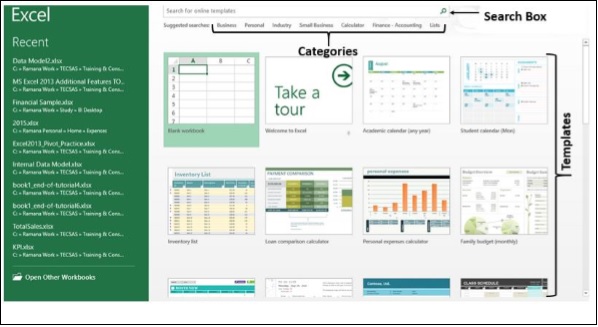
Step 2 - Kliknij kategorię - Business. Otrzymasz wiadomość mówiącąExcel is Searching Thousands of Online Templates.
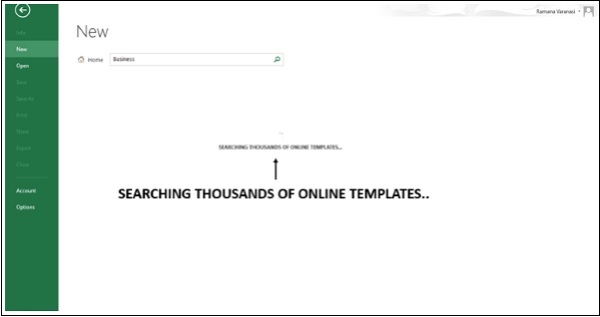
Wszystkie szablony dostępne w kategorii Businesszostanie wyświetlone. Ponadto wszystkie dostępne kategorie zostaną wyświetlone po prawej stronie, a wybrana kategoria zostanie wyświetlona najwyżej. Lista kategorii podaje liczbę szablonów w każdej kategorii.
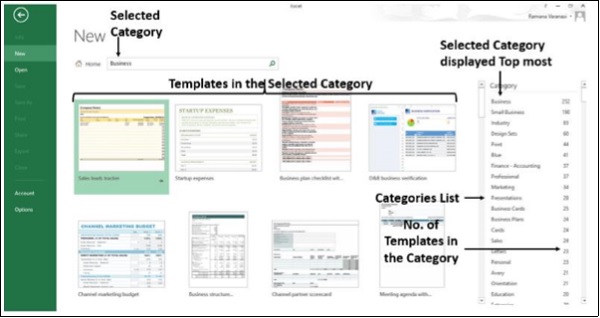
Step 3 - Wybierz inną kategorię Salesz listy kategorii po prawej stronie. KategoriaSalesprzesuwa się na najwyższą pozycję na liście kategorii. Szablony z wybranej kategoriiSales są wyświetlane.
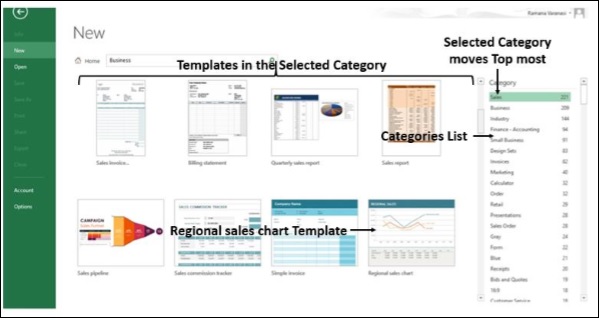
Step 4 - Kliknij Regional sales chartSzablon. Wyświetlany jest krótki opis szablonu, podgląd szablonu oraz przycisk UTWÓRZ.
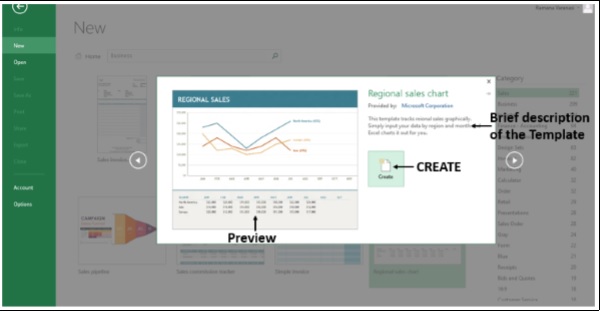
Step 5 - Kliknij CREATE. Program Excel tworzy przykładowy arkusz programu Excel z wybranym szablonem i przykładowymi danymi.
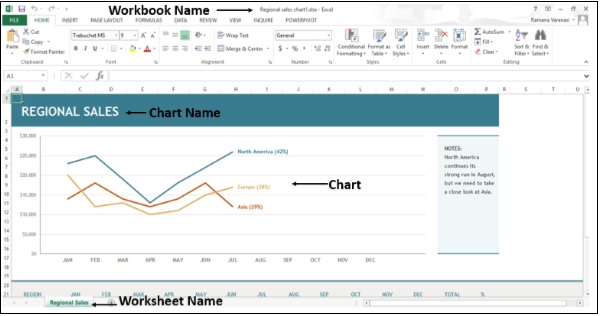
Zwróć uwagę, że Workbook Name, Worksheet Name, Chart Name są również odpowiednio podawane przez Excel.
Step 6 - Zastąp dane w arkuszu swoimi danymi.
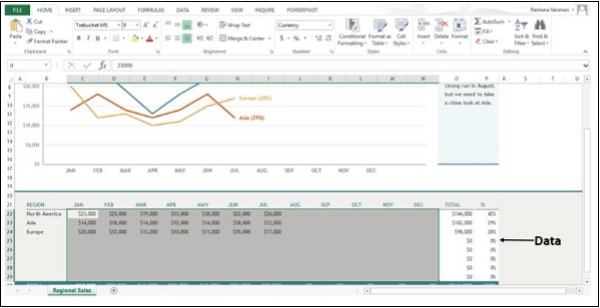
Twój arkusz programu Excel jest gotowy, wystarczy skupić się na danych.